ほぼすべてのツールにはパラメータがあり、そのパラメータ値はツール ダイアログ ボックスまたはスクリプト内で設定します。ツールを実行すると、パラメータ値がツールのソース コードに送られます。スクリプトはその値を読み込んで、処理を続けます。
下の図は、スクリプト ツールのダイアログ ボックスと、3 つのパラメータ([入力ワークスペース]、[クリップ フィーチャクラス]、および [出力ワークスペース])を示しています。入力ワークスペース内のすべてのフィーチャクラスは、クリップ フィーチャクラスにクリップされ([クリップ(Clip)] ツールを使用して)、出力ワークスペースに書き込まれます。
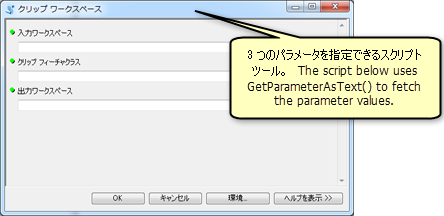
パラメータ順序の一致
ツール ダイアログ ボックスに入力するパラメータの順序は、スクリプトに記述するパラメータの順序と一致する必要があります。たとえば、スクリプト ツールで [クリップ フィーチャ] をパラメータ 2 からパラメータ 1 に変更すると、スクリプト ツールのプロパティ内のパラメータの順序も変更する必要があります。
パラメータのデータ タイプ
スクリプト ツール パラメータにはそれぞれ対応するデータ タイプがあります。ジオプロセシングでスクリプト ツールのダイアログ ボックスを開くと、パラメータ値がデータ タイプと照合してチェックされます。たとえば、ワークスペース データ タイプのパラメータに対してフィーチャクラスを入力すると、下図に示すように、ジオプロセシングのエラー(ダイアログ ボックス上の赤色の X)が表示されます。
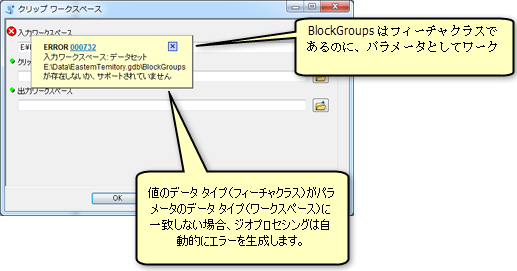
データを参照する際にもデータ タイプが使用され、パラメータ データ タイプと一致するデータだけが参照ダイアログ ボックスに表示されるようになっています。
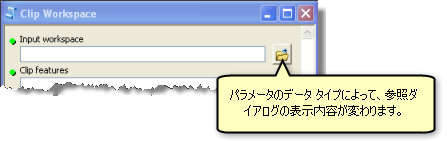
パラメータとデータ タイプについて念頭におく必要のあるもう 1 つの点は、ジオプロセシングではデータ タイプが一致しない値がスクリプトに送られないようになっていることです。これは、事前にパラメータ値をパラメータのデータ タイプと照合してからスクリプトに送るという仕組みによるものであり、スクリプト ツールを作成するうえで明らかなメリットの 1 つです。